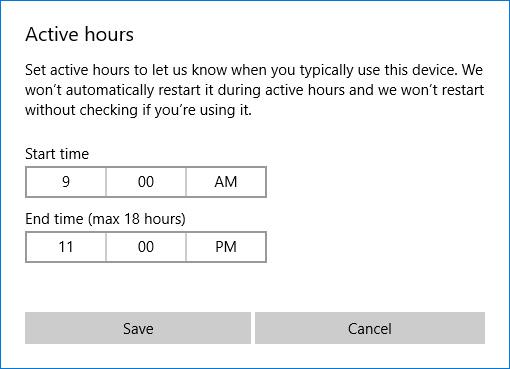Google DNS는 오늘날 최고의 DNS 중 하나이며 빠른 속도와 안정성으로 많은 사람들의 신뢰를 받고 있습니다. 그러나 광섬유 케이블이 끊어졌거나 Google 서비스와 관련된 오류가 발생한 경우 Google DNS를 변경하면 문제를 해결하는 데 도움이 될 수 있습니다. 오늘 LuckyTemplates가 Mac에서 DNS를 변경하는 방법을 안내해 드립니다!
MacOS에서 Google DNS 변경
Mac의 DNS 설정은 네트워크 창에서 지정됩니다.
이 기사에서는 Mac OS 10.5에서 DNS 서버 설정을 변경합니다.
먼저 Apple > 시스템 환경설정 > 네트워크로 이동해야 합니다 .
창 좌측 하단의 자물쇠 아이콘이 잠겨 있는 경우 이를 클릭하여 변경한 후, 인증 메시지가 나타나면 비밀번호를 입력하세요.
Google Public DNS를 구성하려는 연결을 선택합니다. 예: 이더넷 연결 설정을 변경하려면 내장 이더넷을 클릭 한 다음 고급을 클릭합니다.
무선 연결 설정을 변경하려면 공항을 클릭 한 다음 고급을 클릭합니다.

DNS 탭을 선택합니다 .
나열된 주소를 바꾸거나 목록 상단에 Google IP 주소를 추가하려면 +를 누르세요 .
- IPv4의 경우: 8.8.8.8 및 8.8.4.4.
- IPv6: 2001: 4860: 4860 :: 8888 및 2001: 4860: 4860 :: 8844.
- IPv6 전용: 위의 IPv6 주소 대신 Google DNS64를 사용할 수 있습니다.
그런 다음 적용 > 확인을 클릭합니다 .
Google DNS 설정 확인 문서를 참조하여 설정이 올바르게 작동하는지 확인할 수 있습니다.
변경하려는 경우 추가 네트워크 연결에 대해 위 프로세스를 반복하십시오.
행운을 빌어요!
더보기: Google, VNPT, FPT, Viettel, Singapore의 우수하고 가장 빠른 DNS 목록